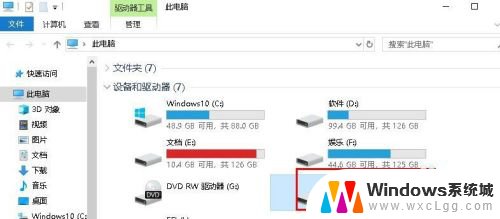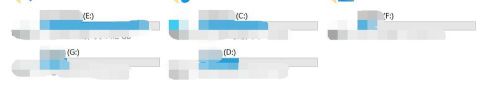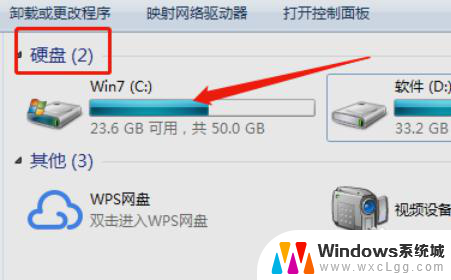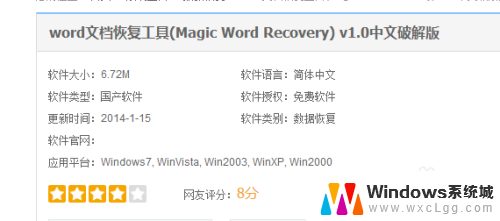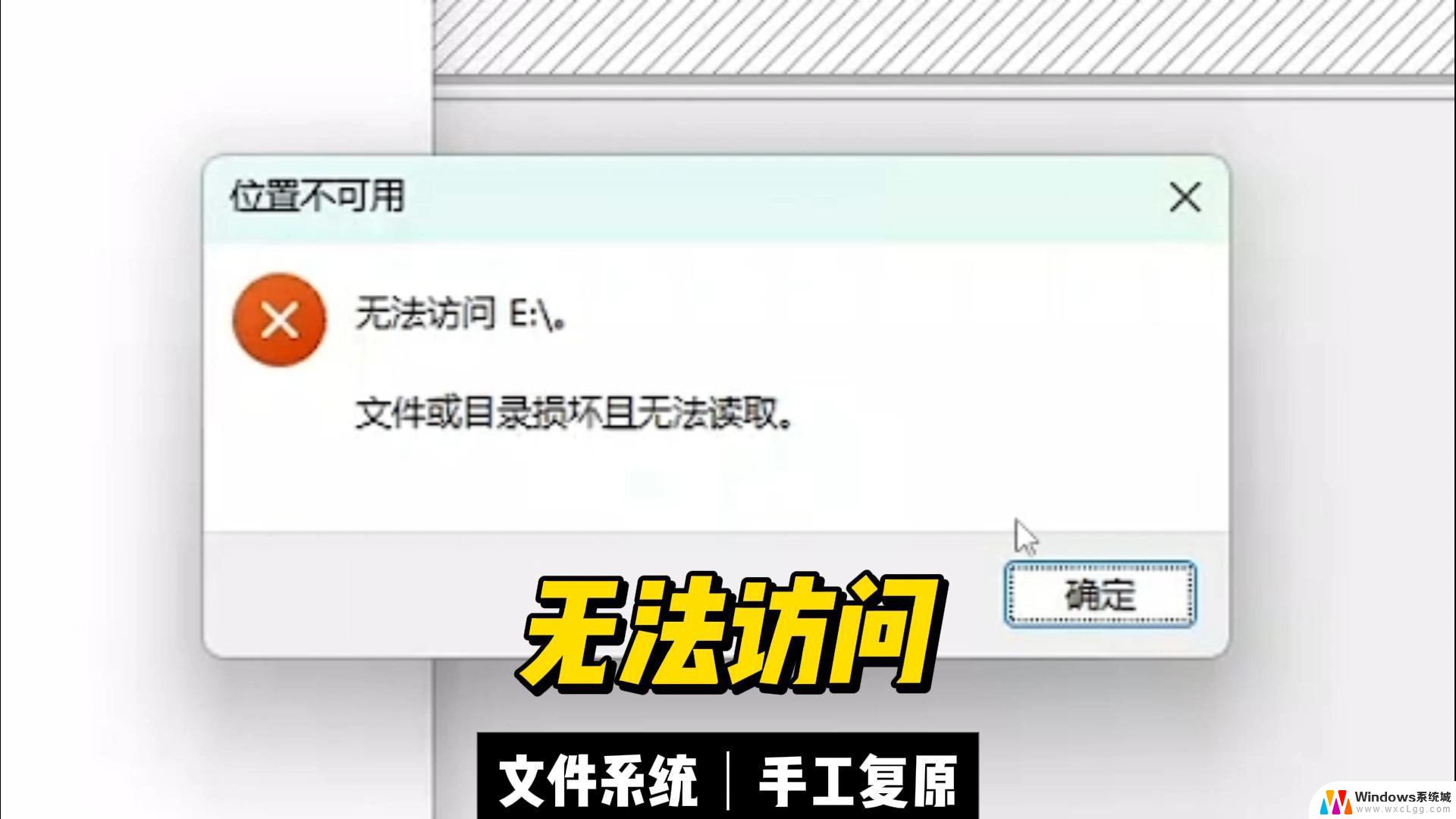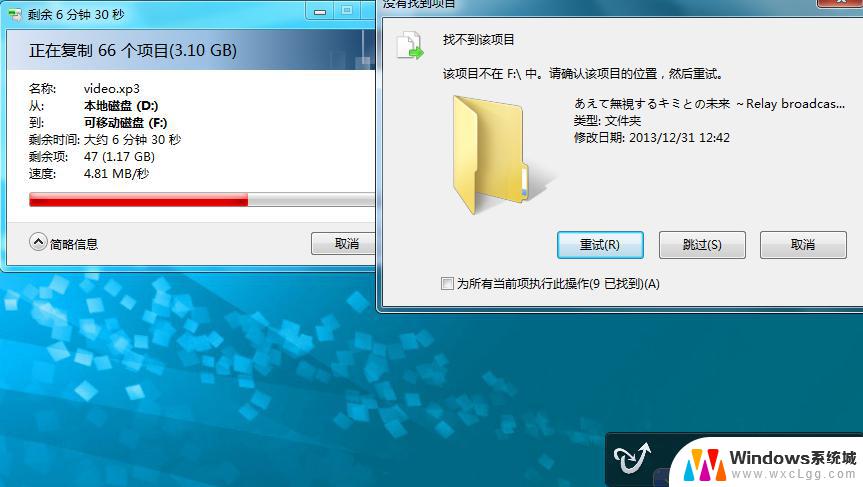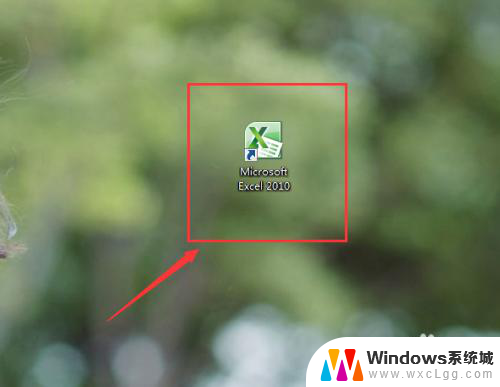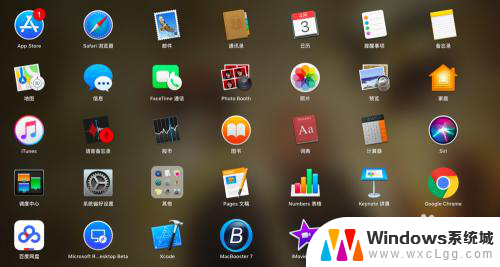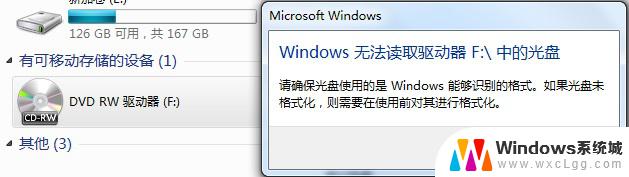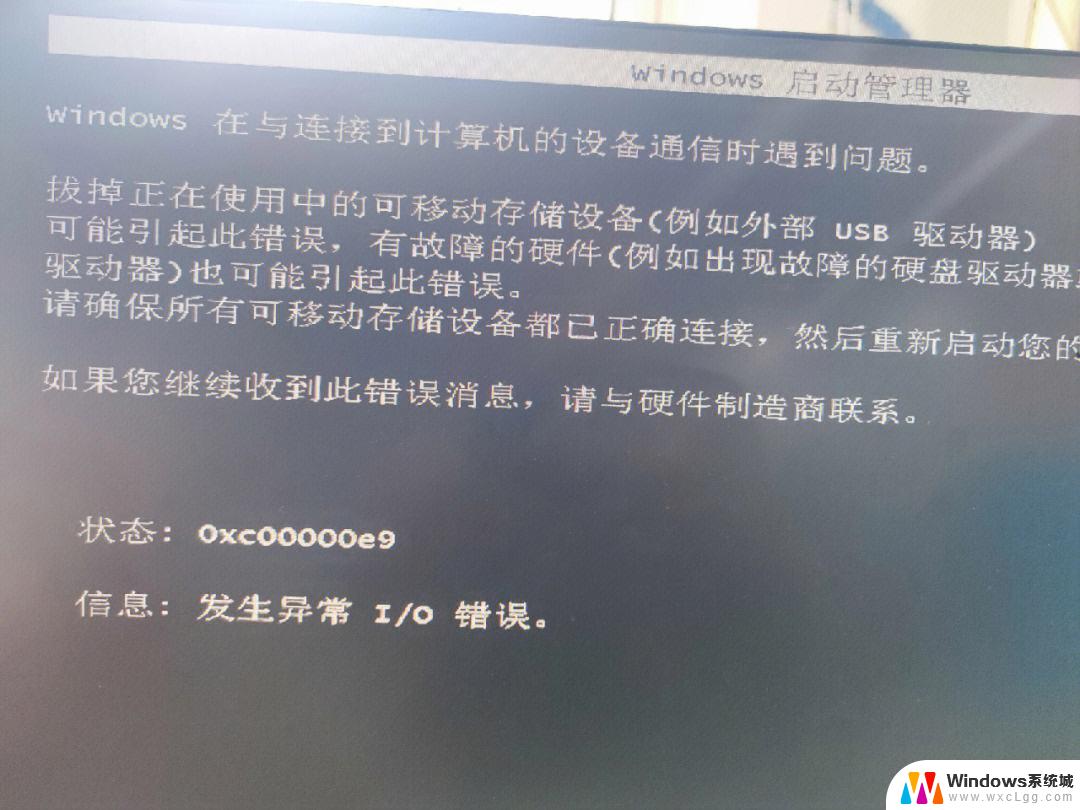u盘文件或者目录损坏无法读取怎么修复 U盘文件损坏无法读取怎么办
U盘作为一种常见的便携式存储设备,已经成为我们日常生活中不可或缺的一部分,我们有时会遇到令人烦恼的问题,即U盘文件或目录损坏,导致无法读取的情况。面对这种情况,我们应该如何修复U盘文件损坏,让它重新恢复正常工作呢?本文将会为您提供一些解决方案和技巧,帮助您克服这一问题,尽快恢复U盘的正常使用。
具体步骤:
1.U盘接入电脑,打开“此电脑”找到U盘。
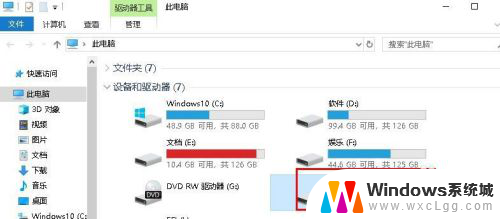
2.右击U盘选择“属性”、“工具”然后点击“检查”
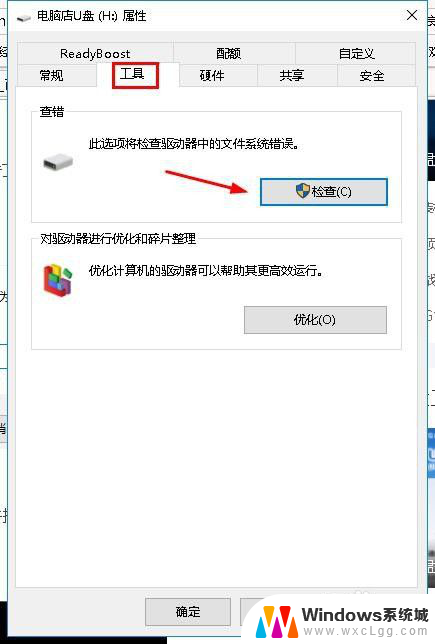
3.在打开的界面选择“扫描并修复”。
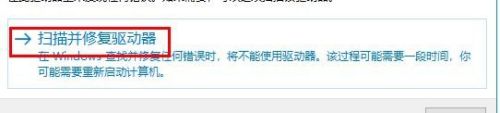
4.等待修复完成,如图所示
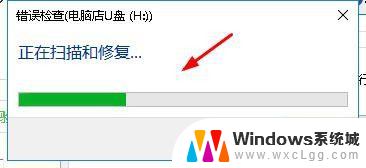
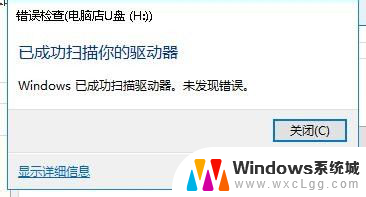
5.修复后尝试打开U盘,如果没有作用,请继续阅读。
按组合键WIN+R打开“运行”输入“cmd”、“确定”
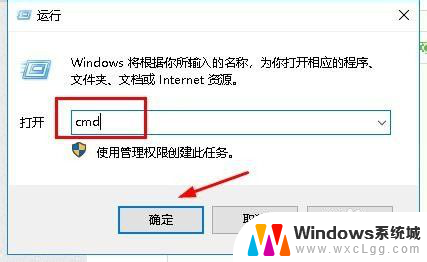
6.再打开的界面输入chkdsk H: /f(H为U盘盘符,根据自己U盘输入)按“Enter”键。
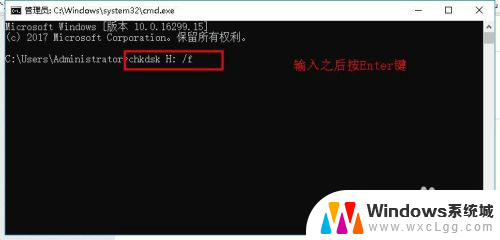
7.接着会自动修复U盘,如图所示

8.接着再打开“此电脑”就可以打开U盘了。
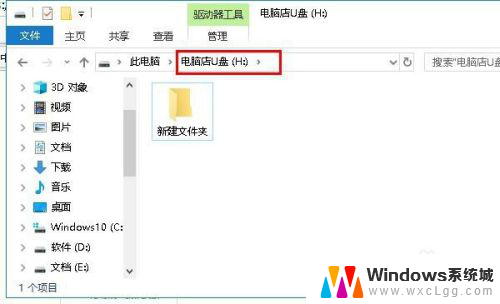
9.以上就是U盘“文件或目录损坏且无法读取”的解决方法,希望可以帮到大家。
以上就是解决u盘文件或目录损坏无法读取的全部步骤,如果你遇到了同样的问题,可以参考本文中介绍的方法来修复,希望这些步骤对你有所帮助。